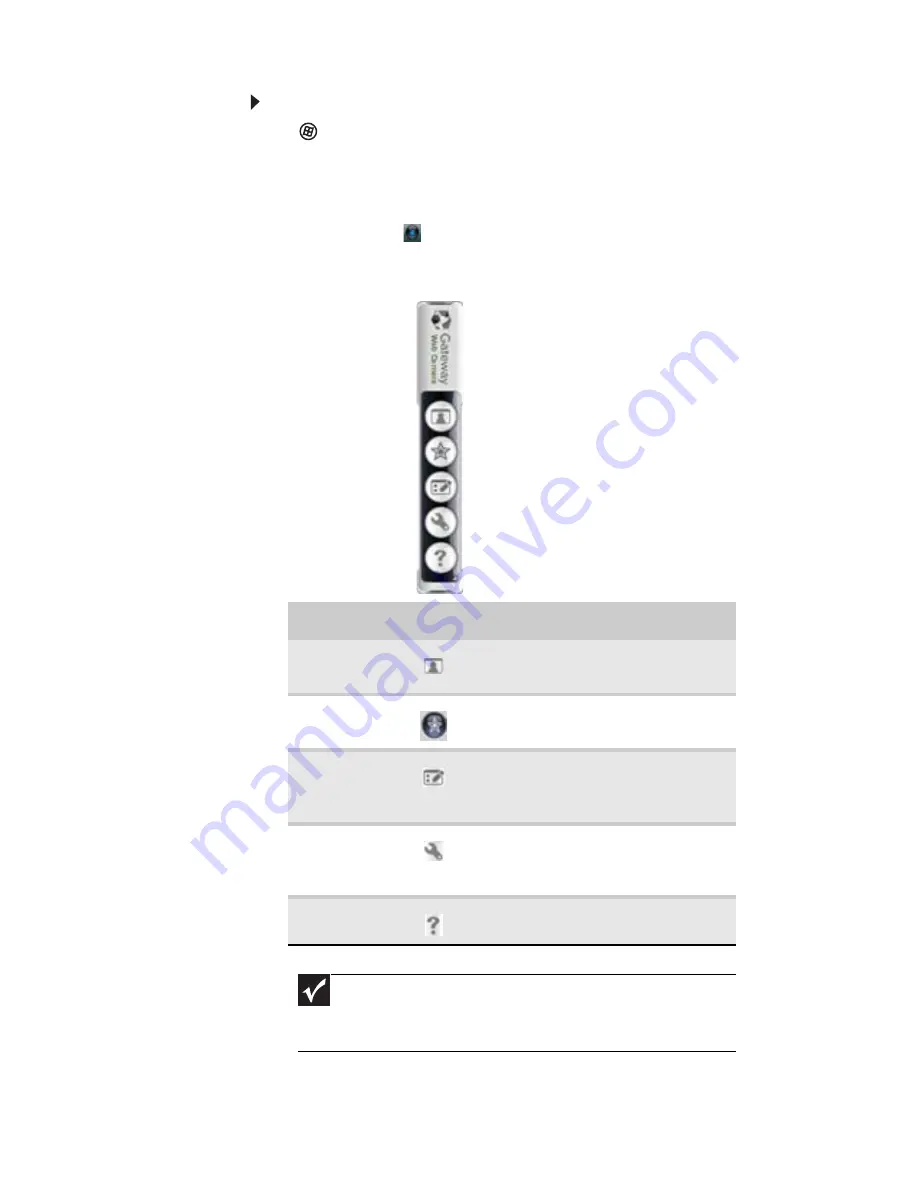
第
3
章
:
設定と起動
42
ウェブカメラを使用するには
:
1
(
スタート
)
、
[
すべてのプログラム
]
、
[Camera Assistant
Software
]
、
[
Camera Assistant Software
]
の順にクリック
します。
Camera Assistant
ツールバーが開きます。
または
タスクバーの
(Camera assistant software)
を右クリック
し、
[
Show Toolbar
]
をクリックします。
Camera Assistant
ツールバーが開きます。
ボタン
アイコン
説明
カメラの
起動
カメラがオンになり、プレビュー画
面が開きます。
効果
写真に装飾を施したり、枠線を追加
できます。
プロパティ
ズーム、バックライト補正、輝度、
コントラストなどのプロパティを
変更できます。
設定
ツールバーの位置を選択したり、写
真、ビデオ、またはオーディオ設定
を変更できます。
ヘルプ
ヘルプが開きます。
重要
ツールバーが表示されない場合は、
Auto Hide
設定がオフになってい
る可能性があります。ツールバーが表示されるまで、画面の外側でポイン
タを動かします。
Summary of Contents for M-1408j
Page 1: ... ノートブック PC リファレンスガイド ...
Page 9: ...第 1 章 はじめに 4 ...
Page 10: ...第 2 章 5 各部の名称と機能 正面 左側面 右側面 背面 底面 キーボード ディスプレイ ...
Page 69: ...第 4 章 ドライブとアクセサリの使用 64 ...
Page 70: ...第 5 章 65 電源の管理 バッテリ残量の確認 バッテリの再充電 バッテリの再較正 バッテリの駆動時間を長くする ノートブック PC の電源設定の変更 ...
Page 81: ...第 5 章 電源の管理 76 ...
Page 82: ...第 6 章 77 ノートブック PC を携帯した旅行 ノートブック PC の梱包 飛行機での旅行 ダイヤルアップモデム 無線接続 ファイル セキュリティ 電源 その他のヒント ...
Page 106: ...第 8 章 101 ノートブック PC のアップグレード 静電気の放電防止 メモリーモジュールの取り付けまたは交換 ハードディスクキットの交換 ...
Page 109: ...第 8 章 ノートブック PC のアップグレード 104 6 メモリーベイカバーのネジを緩めます 外すことはできま せん 7 メモリーベイカバーを持ち上げて 取り外します ネジ ...
Page 116: ...第 9 章 111 トラブルシューティング 安全ガイドライン ファーストステップ トラブルシューティング 電話サポート ...
Page 145: ...第 9 章 トラブルシューティング 140 ...
Page 146: ...付録 A 141 法律に関する情報 安全上の重要なご注意 規制適合宣言 環境について お知らせ ...
















































